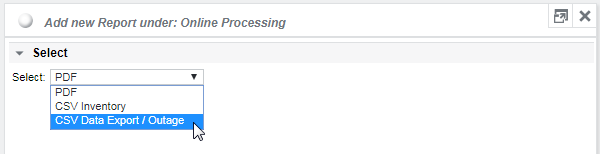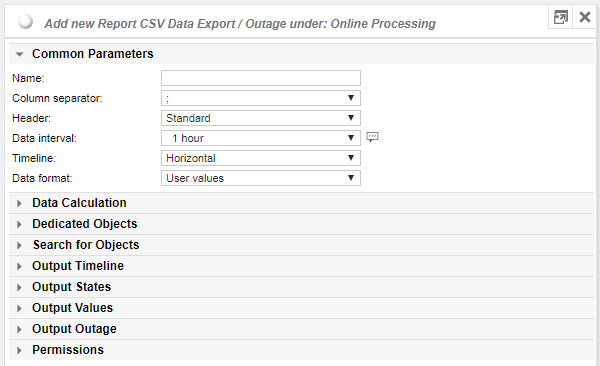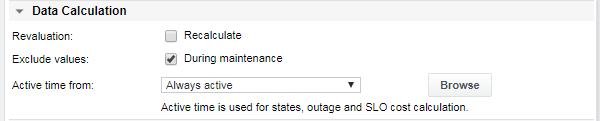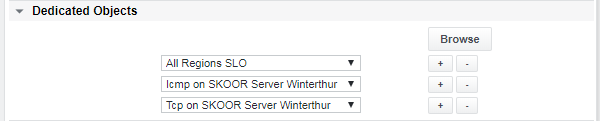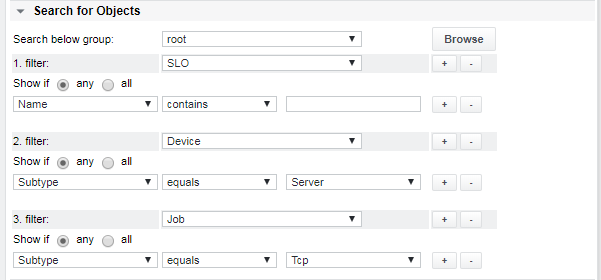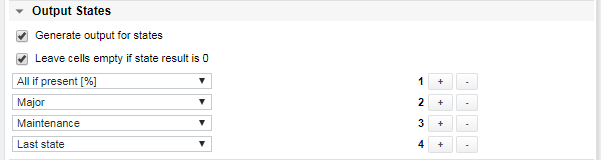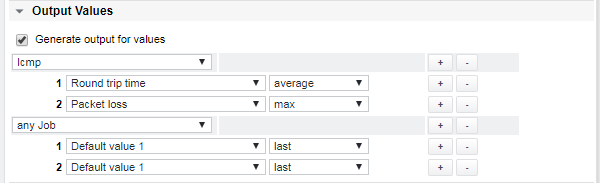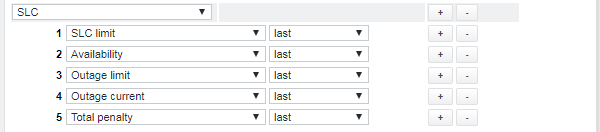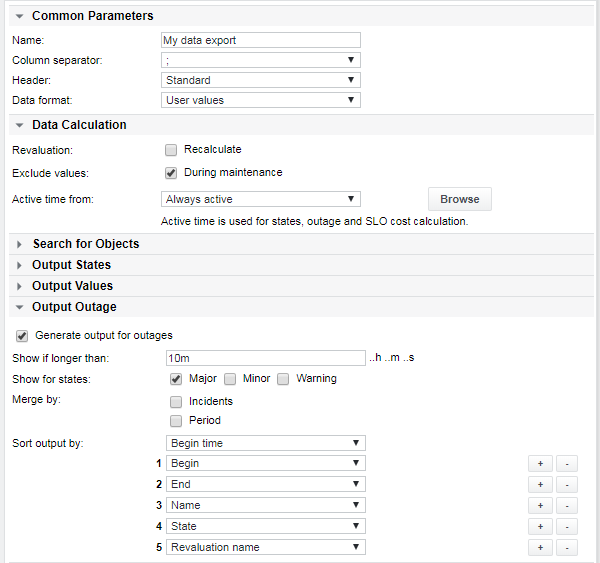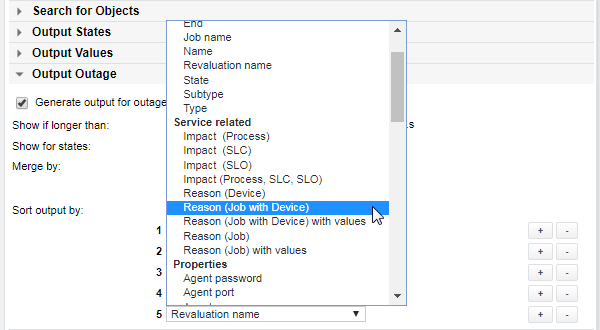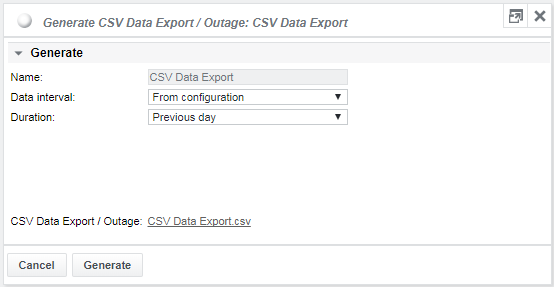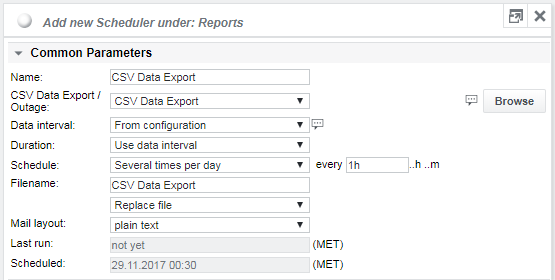Exportation de données au format CSV
L'exportation de données CSV permet d'exporter les valeurs mesurées de la base de données vers un fichier CSV (valeurs, informations sur l'état et chiffres financiers).
Configuration de l'exportation de données CSV
Tout d'abord, ajoutez un nouveau rapport quelque part dans l'arbre des objets de SKOOR Engine, puis sélectionnez CSV Data Export / Outage :
Configuration CSV Data Export / Outage :
Paramètres communs
| Paramètre | Description du paramètre |
|---|---|
| Nom | Nom du rapport et nom du fichier. Une extension .csv sera ajoutée au nom. |
| Séparateur de colonnes | Les séparateurs disponibles sont ; , | : et tabulation |
| En-tête |
|
| Intervalle de données | Période de temps par défaut par ligne de données, peut être remplacée pendant la génération. |
| Ligne du temps | Aligner la ligne de temps horizontalement ou verticalement |
| Format des données | Format de sortie sous forme de valeurs utilisateur ou de format brut |
Calcul des données
| Paramètre | Description du paramètre |
|---|---|
| Réévaluation | Sélectionnez Recalculer pour que l'entretien passé soit pris en compte. |
| Exclusion de valeurs | Sélectionnez cette option pour exclure des valeurs pendant l'entretien. Si la période d'entretien est supérieure à l'intervalle, la cellule CSV reste vide. |
| Durée d'activité à partir de | Sélectionnez la durée d'activité requise parmi Toujours actif, CSL par défaut (pour les OLS), un CSL spécifique ou un objet de planification. La durée d'activité est importante pour l'état et le calcul du coût du SLO. |
Objets dédiés
Définir les objets spécifiques à inclure :
Recherche d'objets
Outre les objets spécifiques, il est possible de définir jusqu'à trois catégories de filtres. Il existe un ensemble de filtres par type d'objet :
Ligne de temps de sortie
Quatre valeurs temporelles peuvent être configurées :
États de sortie
| Paramètre / Options d'état | Description de l'état |
|---|---|
| Laisser les cellules vides si le résultat de l'état est 0 | Les cellules dont le résultat est égal à 0 peuvent être laissées vides afin de rendre le résultat plus lisible. |
| Valeurs dedurée (liste déroulante) | Valeurs absolues. Les valeurs d'état peuvent être générées pour des états individuels, tous les états ou tous les états existants. |
| Valeurs en pourcentage | Valeurs relatives |
| Dernières valeurs | Dernier état de la période |
Valeurs d'édition pour les travaux
Définissez les valeurs particulières pour chaque type de tâche ou utilisez n'importe quelle tâche avec les valeurs par défaut. Le mode de calcul min, average, max ou last peut être sélectionné. last renvoie la dernière valeur mesurée à la fin de l'intervalle.
Valeurs de sortie pour les OLS
Les coûts d'arrêt peuvent être exportés pour les SLO (dernières valeurs uniquement).
Valeurs de sortie pour les CSL
Les principales valeurs des CSL, y compris les pénalités, peuvent être exportées (dernières valeurs uniquement).
Exportation des interruptions
Les exportations d'arrêts peuvent être configurées de la même manière que les rapports PDF. Veuillez consulter la section Rapport PDF pour plus de détails. Lors de la configuration de l'exportation, veuillez tenir compte des options Revalorisation et Temps actif à partir de.
Aucun intervalle de données ne peut être sélectionné pour ce type d'exportation.
Les types d'en-tête Basic et Standard sont les mêmes pour les exportations de pannes.
Le rapport d'interruption CSV peut également inclure la raison d'une interruption et l'impact qu'elle a sur d'autres objets. La raison indique l'appareil ou la tâche responsable d'une panne. Si un appareil (ou une tâche) est hors service, les services sur lesquels l'appareil peut avoir un impact sont répertoriés s'ils sont hors service pendant la mise hors service de l'appareil. Choisissez l'une des options disponibles dans le menu pour inclure la raison :
Générer une exportation
Cliquez sur l'icône de la roue dentée ou sélectionnez Générer dans le menu de l'objet du rapport.
Remplacez l'intervalle de données configuré si nécessaire. Les minutes, les heures, les jours et un mois sont des intervalles de données valides. La Durée définit la période de rapport. Pour générer un instantané, ce qui signifie que la durée correspond exactement à un intervalle, sélectionnez Utiliser l'intervalle de données.
Enfin, cliquez sur le bouton Générer.
Si un rapport doit être généré régulièrement, un planificateur peut être configuré. Pour plus de détails, voir la section Planificateur de rapports.
Comme pour l'exportation manuelle, l'intervalle de données peut être remplacé.
La durée peut être définie sur l'intervalle de données pour générer exactement une ligne de données.
L'option Planifier plusieurs fois par jour est utile pour intégrer les données de SKOOR Engine dans d'autres outils.